Если вы хотите наслаждаться игрой Minecraft на русском языке, но установленный мод работает только на английском, не отчаивайтесь. В этой статье мы расскажем, как установить русификатор на мод, чтобы вы могли играть на русском языке.
Перед установкой русификатора необходимо загрузить и установить нужный мод на свой компьютер. После этого необходимо найти подходящий русификатор для данного мода. Обязательно проверьте, что выбранный русификатор подходит к версии мода, которую вы установили.
После скачивания русификатора необходимо распаковать архив и переместить все файлы в папку с модом. Замените все файлы, если в процессе установки система запросит разрешение.
После завершения всей процедуры, запустите игру Minecraft и проверьте, что русификатор успешно установлен. Если все сделано правильно, вы увидите русский язык в интерфейсе и описании мода.
Установка русификатора на мод Minecraft возможна в несколько простых шагов. Следуя нашим рекомендациям, вы сможете быстро и легко получить доступ к игре на русском языке.
Шаг 1. Скачивание русификатора
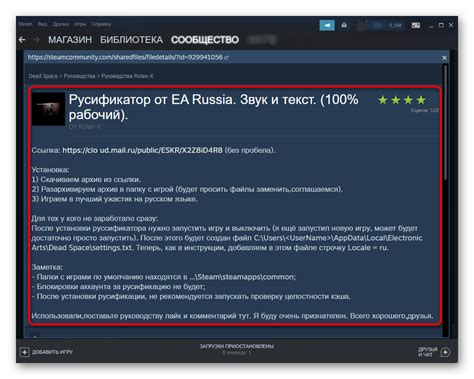
Первым шагом необходимо скачать русификатор для вашего мода. Русификаторы можно найти на специализированных сайтах с модами для Minecraft или на форумах, посвященных данной игре.
Важно выбрать русификатор, соответствующий версии вашего мода и игры, в противном случае русификация может не сработать или привести к ошибкам в игре.
Когда вы нашли нужный русификатор, скачайте его на свой компьютер. Обычно русификатор представляет собой файл формата .zip или .rar, который необходимо распаковать.
Создайте для этого отдельную папку на вашем компьютере и извлеките содержимое папки с русификатором в эту папку. Некоторые русификаторы могут иметь инструкцию по установке внутри архива, поэтому рекомендуется ее прочитать перед дальнейшей работой.
Шаг 2. Скачивание мода
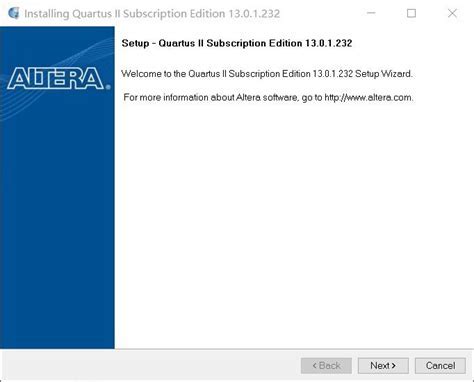
Перед тем как установить русификатор, необходимо скачать и установить мод на ваш Minecraft.
Для начала, найдите нужный мод на сайте, предпочтительно на официальном форуме Minecraft.
После нахождения мода, загрузите его с сайта, где вы его нашли. Обычно это zip, jar или exe файл.
Перенесите загруженный файл в директорию Minecraft, которая находится в папке AppData.
Для этого выполните следующие действия: зайдите в меню Пуск -> Выполнить -> Наберите %appdata% -> Нажмите Enter. Откроется папка AppData, в которой находится папка Minecraft. Откройте её.
В открытой папке Minecraft найдите папку mods и перенесите в нее файл мода, который вы только что скачали.
После перемещения файла в папку mods перезапустите Майнкрафт, и проверьте, что у вас есть вкладка в настройках, соответствующая установленному моду.
Шаг 3. Установка русификатора

Для начала, необходимо скачать русификатор для конкретного мода, который мы хотим перевести на русский язык. Можно найти русификаторы на официальных сайтах модов, на форумах и в соответствующих сообществах Minecraft.
После того, как русификатор будет скачан, его необходимо установить. Для этого нужно скопировать файл с русификатором в папку с модом, который мы хотим перевести. Путь к папке, в которую нужно скопировать файл с русификатором, будет зависеть от операционной системы, которую вы используете.
Перейдите к папке с модом и найдите файл .jar этого мода. Обычно он располагается в папке mods внутри игровой папки Minecraft. Откройте этот файл с помощью любой программы для архивации, например, 7-Zip или WinRAR.
Далее найдите папку lang. В ней должны быть все файлы с языками, которые поддерживает мод. Найдите файл с названием языка, на который вы хотите перевести мод, и замените его на файл с русификатором, который вы скачали.
Если все сделано правильно, то при запуске игры на экране появится мод в русском языке. Если же мод не переведен, то проверьте, не ошиблись ли вы при замене файлов языковой локализации.
Шаг 4. Установка мода
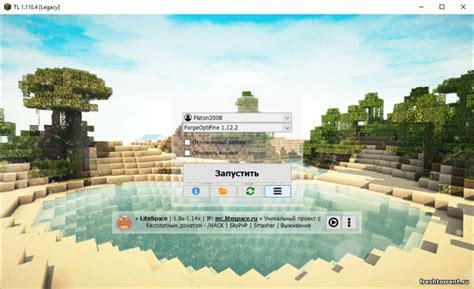
После того, как вы установили русификатор, можно приступать к установке мода. Для этого следуйте следующим инструкциям:
- Получите мод, который вы хотите установить. Обычно моды загружаются с сайтов, таких как CurseForge, Minecraft Forum и Minecraft Mods.
- Скопируйте мод на рабочий стол или в любую другую папку на компьютере.
- Откройте файл-менеджер и найдите папку .minecraft. Обычно она расположена в папке AppData на диске с операционной системой.
- В папке .minecraft найдите папку mods и откройте ее.
- Вставьте файл мода в папку mods и закройте ее.
- Запустите Minecraft и проверьте, появился ли мод в разделе mods в игре.
Если мод не появился в разделе mods, проверьте, правильно ли вы установили его. Бывает, что некоторые моды требуют дополнительных действий для установки.
Шаг 5. Проверка установки русификатора и мода
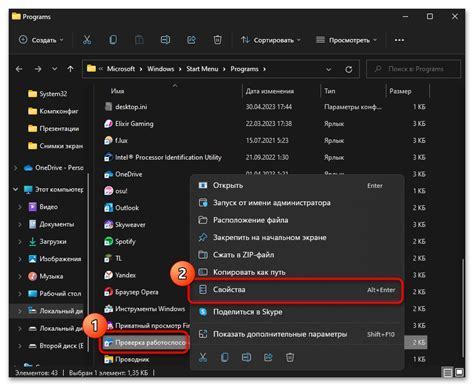
После того, как вы установили русификатор и мод на Minecraft, нужно убедиться, что они работают корректно.
Для этого запустите игру и выберите создание нового мира или загрузите уже созданный. Если все установлено правильно, то вместо английских надписей в игре вы увидите русскоязычные.
Также можно проверить, что мод работает, если появятся новые предметы, блоки и мобы, которых ранее не было в игре.
Если на данном этапе вы обнаружили ошибки или проблемы, попробуйте переустановить русификатор и мод, возможно, вы что-то сделали неправильно в процессе установки.
Если проблемы остаются и не удается их решить, можно обратиться за помощью к сообществу Minecraft, которое всегда готово помочь новичкам.
Шаг 6. Настройка русификатора
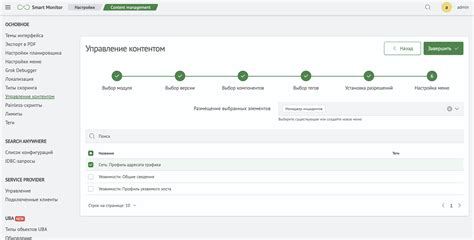
После установки русификатора вы можете настроить его в соответствии с вашими предпочтениями. Для этого вам придется войти в настройки мода.
Чтобы открыть настройки мода, запустите Minecraft и выберите мод, к которому вы добавили русификатор. Затем нажмите на кнопку "Настройки".
В настройках мода вы сможете изменить язык на русский и настроить другие функции, которые предоставляет русификатор.
- Если вы хотите изменить размер шрифта, найдите соответствующую опцию в настройках и выберите нужный размер.
- Если вы обнаружите какие-либо проблемы с русификатором, попробуйте изменить настройки и проверить, решает ли это проблему.
Настройка русификатора поможет сделать вам игру более комфортной и понятной в использовании. Не забудьте сохранить изменения, чтобы они вступили в силу.
Шаг 7. Настройка мода
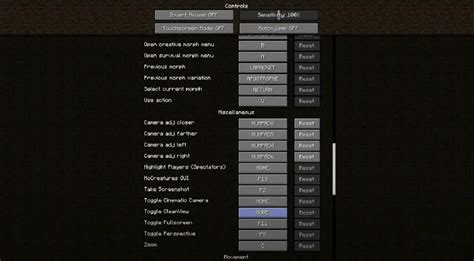
После установки русификатора на ваш мод Minecraft, вы можете приступать к его настройке. Некоторые моды имеют специальные настройки, которые могут изменить игровой процесс. Рекомендуется прочитать документацию к моду, чтобы убедиться, что вы правильно настроили все параметры.
Вы также можете настроить модификации в настройках Minecraft. Для этого вам нужно открыть меню "Настройки", затем выбрать "Модификации". В этом меню вы можете отключить некоторые моды, изменить их настройки и порядок загрузки.
Если вы столкнулись с какими-либо проблемами связанными с настройкой мода, рекомендуем обратиться за помощью к разработчикам мода или на соответствующем форуме. Кроме того, вы можете найти ответы на свои вопросы в онлайн-руководствах и видеоуроках.
Шаг 8. Играть в Minecraft с русским языком и модом
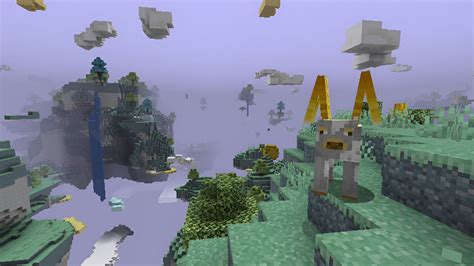
Поздравляем, вы успешно установили русификатор и мод на Minecraft! Теперь можно запустить игру и начать играть на русском языке с добавленными возможностями мода.
Для того, чтобы начать играть, запустите лаунчер Minecraft, выберите установленный ранее профиль и нажмите кнопку "Играть". После загрузки игры, вы увидите изменения, которые внес мод, и сможете наслаждаться новыми возможностями.
Обратите внимание, что при установке новой версии Minecraft, скорее всего, придется повторно устанавливать как мод, так и русификатор. Также может возникнуть несовместимость между модом и другими модификациями, что приведет к ошибкам в работе игры.
Таким образом, если вы хотите наслаждаться игрой с новыми возможностями, прежде чем устанавливать мод, проверьте его совместимость со всеми установленными модификациями. Если все в порядке, то можете смело устанавливать и наслаждаться миром Minecraft в полной мере.
Вопрос-ответ

Как установить русификатор на мод в Minecraft?
Чтобы установить русификатор на мод в Minecraft, необходимо скачать файл русификатора и затем переместить его в папку с модом. Далее нужно зайти в настройки игры и выбрать русский язык. После этого все элементы мода будут отображаться на русском языке.
Где можно скачать русификатор для мода в Minecraft?
Русификаторы для модов в Minecraft можно найти на официальном сайте игры, на форумах по игре или на специализированных сайтах для игроков. При скачивании русификатора нужно обязательно проверить его на вирусы и совместимость с выбранным модом.
Возможно ли установить русификатор на пиратскую версию Minecraft?
Да, можно установить русификатор на пиратскую версию Minecraft, но это может привести к непредвиденным последствиям, таким как сбои в игре или блокировка аккаунта. Рекомендуется приобрести официальную версию игры и устанавливать на нее руссификаторы.
Можно ли установить русификатор на мод без перезагрузки игры?
Нет, установка русификатора на мод в Minecraft требует перезапуска игры для применения изменений. После перезагрузки игры все элементы мода будут отображаться на русском языке.
Как выбрать нужный русификатор для мода в Minecraft?
При выборе русификатора для мода в Minecraft нужно обратить внимание на его совместимость с выбранным модом. Также следует проверить рейтинг русификатора и отзывы других игроков, чтобы убедиться в его качестве и отсутствии вредоносного кода.
Как удалить русификатор с мода в Minecraft?
Для удаления русификатора с мода в Minecraft нужно просто удалить соответствующий файл из папки с модом. После этого нужно перезагрузить игру, чтобы изменения вступили в силу и элементы мода отображались на языке по умолчанию.



